選択したページを印刷する
Desktop Editorのナビゲーションウィンドウやワークウィンドウで選択したページを印刷できます。
|
メモ
|
|
文書に次の印刷体裁が設定されている場合、ページを選択して印刷できません。
印刷設定で製本印刷が設定されている場合
ホチキスの設定で[章単位ごとにホチキス留めする]が設定されている場合
挿入用紙の設定で表紙、裏表紙、インデックス紙、または合紙が設定されている場合
差し込み印刷が設定されている場合
IWB文書の場合、印刷時にはIWB文書に保存されている印刷設定が使用されます。印刷設定の詳細については、次を参照してください。
ダイアログボックスで詳細を設定せずに、Desktop Editorから文書を印刷する方法については、次を参照してください。
Desktop Editorから、ダイアログボックスで部数や印刷範囲などを指定して文書を印刷する方法、および差し込みフィールドが設定されている文書を印刷する方法については、次を参照してください。
Desktop Browser画面から印刷する方法については、次を参照してください。
|
1.
リボンの[プリンター]のプルダウンリストから使用するプリンタードライバーを選択します。
または、詳細ウィンドウの[プリンター名]で使用するプリンタードライバーを選択します。
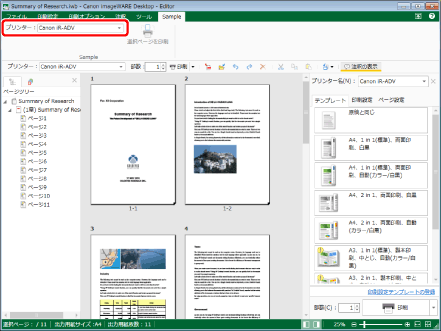
確認メッセージが表示された場合は、手順2へ進みます。
確認メッセージが表示されない場合は、手順3へ進みます。
|
メモ
|
|
使用するドライバーをファクスドライバーからプリンタードライバーに変更すると、[ファクス]は自動的に[印刷]に変わります。
[プリンター]でファクスドライバーを設定した場合の操作については、次を参照してください。
詳細ウィンドウが表示されていない場合は、次を参照してください。
Desktop Editorのリボンにコマンドが表示されていない場合は、次を参照して表示してください。
ツールボタンでも同じ操作ができます。Desktop Editorのツールバーにツールボタンが表示されていない場合は、次を参照して表示してください。
|
2.
[はい]をクリックします。
3.
ナビゲーションウィンドウ、またはワークウィンドウで印刷するページを選択します。
|
メモ
|
|
ページの選択方法については、次を参照してください。
両面印刷が設定されている場合、片面の印刷ページのみを選択しても表裏両面が印刷されます。
|
4.
リボンの[選択ページを印刷]をクリックします。
または、次のいずれかの操作を行います。
リボンの[印刷] > [選択ページを印刷]を選択
詳細ウィンドウの[印刷]ボタンの▼をクリックして、[選択ページを印刷]を選択

印刷が開始されます。
|
メモ
|
|
[システム設定]で[印刷時に印刷プレビューが表示されていない場合、確認メッセージを表示する]にチェックマークを付けた場合、次のモードの起動中に上記の操作を行うと、確認メッセージが表示されます。
注釈モード
スキャンモード
電子印鑑モード
差し込み印刷設定モード
原稿編集モード
墨消しモード
[ファイル]メニュー > [オプション] > [システム設定] > [Editor] > [オプション] > [印刷時に印刷プレビューが表示されていない場合、確認メッセージを表示する]
[システム設定]で[印刷/ファクス送信ダイアログを表示する]にチェックマークを付けていない場合に、注釈を非表示にした状態で操作を行うと、確認メッセージが表示されます。注釈を印刷する場合は、[注釈を付けて印刷]をクリックします。
[印刷/ファクス送信ダイアログを表示する]にチェックマークを付けた場合は、ダイアログボックスが表示されます。ダイアログボックスで詳細を設定して文書を印刷する方法については、次を参照してください。
[ファイル]メニュー > [オプション] > [システム設定] > [共通設定] > [印刷/ファクス] > [印刷/ファクス送信ダイアログを表示する]
Desktop Editorのリボンにコマンドが表示されていない場合は、次を参照して表示してください。
ツールボタンでも同じ操作ができます。Desktop Editorのツールバーにツールボタンが表示されていない場合は、次を参照して表示してください。
幅/高さのいずれかが482.6 mm(19 インチ)を超えるイメージを印刷する場合、イメージは482.6 mm(19 インチ)以内に収まるように、縦横比が等倍で縮小されて印刷されます。
出力用紙サイズの設定で、用紙サイズを指定している場合、指定した用紙サイズに収まるようにイメージが縮小されます。
出力用紙サイズの設定で、[自動(サイズ)]を選択していた場合、[システム設定]の[イメージを縮小する用紙サイズ]で指定した用紙サイズに合わせてイメージが縮小されます。ただし、イメージの形状によっては、指定した用紙サイズと、印刷時に選ばれる用紙サイズが異なる場合があります。
[ファイル]メニュー > [オプション] > [システム設定] > [共通設定] > [インポート] > [イメージを縮小する用紙サイズ]
出力用紙が混在していた場合(例:A4/A3)、大きいほうの用紙サイズに合わせてイメージが縮小されます。
イメージに解像度の情報が含まれていない場合は、96 dpiで換算されます。
Desktop Editorのプレビュー画質が劣化している場合は、[システム設定]で[高画質]を選択すると改善される場合があります。
[ファイル]メニュー > [オプション] > [システム設定] > [共通設定] > [表示設定] > [プレビューに表示される画質の選択]
印刷ジョブの状態については、次を参照してください。
印刷ページのヘッダー/フッターが用紙の余白と重なる場合、確認メッセージが表示されます。メッセージ内に表示されている用紙の余白量を目安にヘッダー/フッターの位置を微調整してください。
|